怎么在word文档中使页码重新开始
今天给大家介绍一下怎么在word文档中使页码重新开始的具体操作步骤。
1. 首先打开电脑上想要编辑的Word文档,然后在上方依次点击页面布局---分隔符---下一页,在页面中,插入分隔符,将前两页和后两页分开。
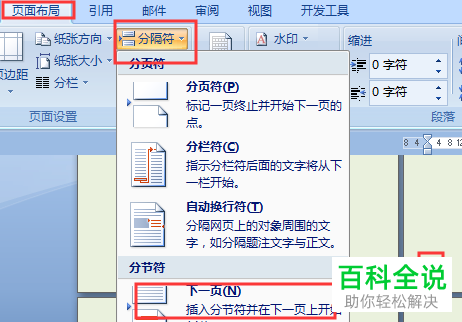
2. 然后依次点击插入---页码---页面底端选项,在页面插入页码。
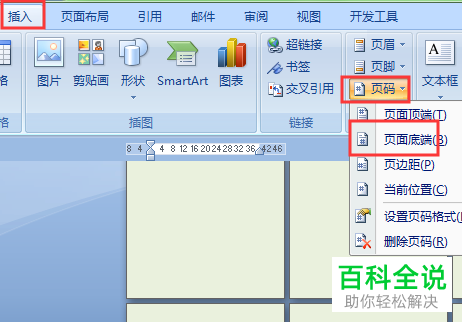
3. 在页面的页眉上双击,点击上方的“设计”菜单。
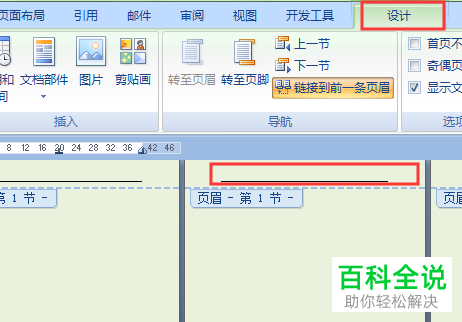
4. 然后点击下方的“链接到前一条页眉”选项。
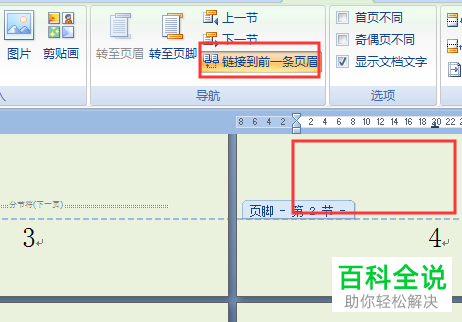
5. 接下来,依次点击“页码”---“设置页码格式”选项。

6. 在弹出的窗口中,选择“起始页码”,然后点击“确定”。

7. 如图,就是最后的效果。
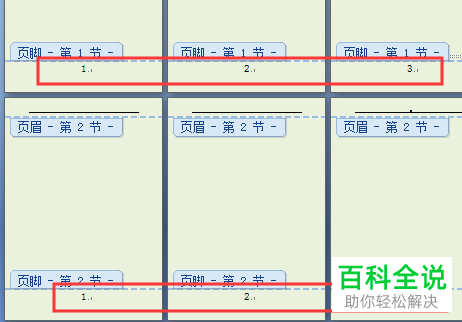
以上就是怎么在word文档中使页码重新开始的具体操作步骤。
赞 (0)

